Comment lancer des applications instantanément avec Wox sous Windows

Découvrez comment utiliser Wox pour lancer vos applications, exécuter des commandes et plus encore, instantanément.

La connectivité sans fil est aujourd’hui une nécessité et pour cette raison, la sécurité sans fil est essentielle pour garantir la sécurité de votre réseau interne.
Comment configurer la sécurité sans fil WEP, WPA ou WPA2
Les différentes fonctionnalités de sécurité sans fil du routeur protègent votre réseau contre d'éventuels piratages. Grâce à ces fonctionnalités de sécurité sans fil, vous pouvez :
Une méthode pour configurer la sécurité sur votre réseau consiste à configurer WEP, WPA ou WPA2 comme mode de sécurité sans fil. Pour savoir comment procéder, suivez les instructions ci-dessous.
Étape 1:
Accédez à la page de configuration Web du routeur en ouvrant un navigateur Web tel qu'Internet Explorer ou Safari. Dans la barre d'adresse, saisissez l'adresse IP locale du routeur et appuyez sur Entrée. Lorsque l'invite de connexion apparaît, entrez le nom d'utilisateur et le mot de passe du routeur.
REMARQUE : L'adresse IP locale par défaut du routeur Linksys est 192.168.1.1 , tandis que le mot de passe par défaut est « admin » et le champ du nom d'utilisateur est laissé vide.
CONSEIL RAPIDE : Si vous avez modifié le nom d'utilisateur et le mot de passe de votre routeur, utilisez plutôt ces informations d'identification. Si vous les perdez ou les oubliez, vous devez réinitialiser le routeur.
Étape 2:
Maintenant, vous serez redirigé vers l'écran principal de la page de configuration. Sur la page de configuration, cliquez sur l' onglet Sans fil, puis cliquez sur le sous-onglet Sécurité sans fil.

Étape 3:
Dans la section Affichage de la configuration, cliquez sur le bouton Manuel.
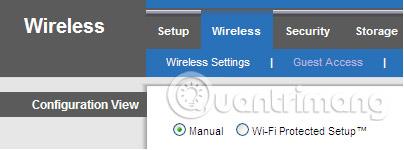
Les autres modèles de routeurs, en particulier les anciennes versions, ne disposent pas d' option manuelle. Dans ce cas, vous devez faire défiler la page vers le bas pour trouver la section Sécurité sans fil .
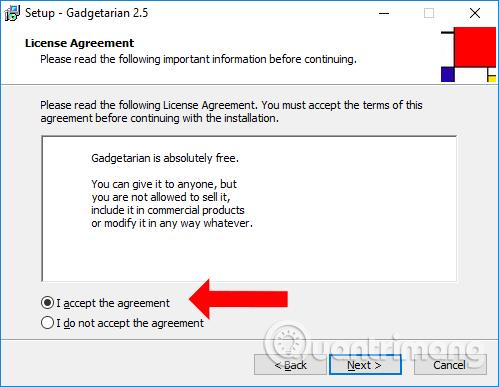
Étape 4:
Désormais, vous pouvez choisir parmi 4 options.
Le Routeur Linksys prend en charge 4 modes de sécurité sans fil les plus couramment utilisés parmi lesquels vous pouvez choisir : WEP, WPA Personnel, WPA2 Personnel et WPA2/WPA Mixed Mode . Vous trouverez ci-dessous un tableau comparatif détaillé des différents types de sécurité pour votre référence :
| Mode sécurité | Notation | Nombre de caractères |
Protocole équivalent filaire WEP |
Basique | 40/64 bits (10 caractères) 128 bits (26 caractères) |
| WPA Personnel Wi-Fi Accès protégé Personnel |
Fort | 8-63 caractères |
| WPA2 Personnel Wi-Fi Protected Access 2 Personnel |
Le plus fort | 8-63 caractères |
| Mode mixte WPA2/WPA | WPA2 : le plus puissant WPA : fort |
8-63 caractères |
Les modes de sécurité WPA, WPA2 et WPA2/WPA sont recommandés par rapport à WEP. Suivez les instructions ci-dessous pour savoir comment configurer chaque mode de sécurité.
Étape 1:
Dans le champ Mode de sécurité, sélectionnez Mode de sécurité et saisissez votre mot de passe dans le champ Phrase secrète.
REMARQUE : La phrase secrète doit contenir au moins 8 caractères et est sensible à la casse.
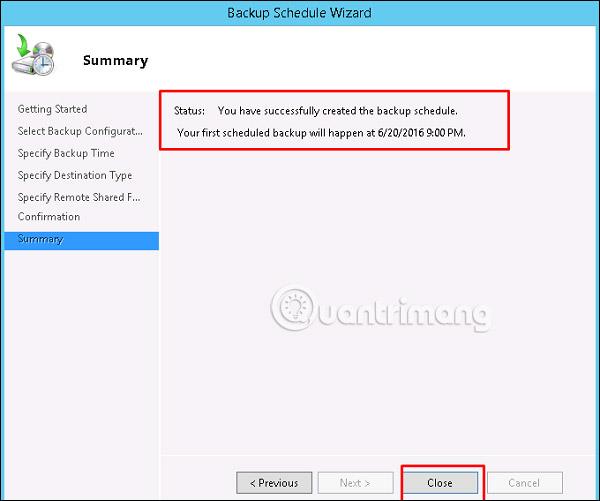
Le mode WPA2/WPA Mixed est également appelé PSK2-Mixed sur certains routeurs Linksys. Reportez-vous à l'image ci-dessous pour un exemple.
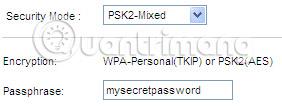
Étape 2:
Cliquez sur le bouton Enregistrer les paramètres .
Étape 1:
Dans le champ Mode de sécurité , sélectionnez WPA2 Personnel et saisissez votre phrase secrète dans le champ Phrase secrète.
REMARQUE : La phrase secrète doit contenir au moins 8 caractères et être sensible à la casse.

WPA2 Personal est également appelé PSK2 sur certains routeurs Linksys. Reportez-vous à l'image ci-dessous pour un exemple.

Étape 2:
Cliquez sur le bouton Enregistrer les paramètres.
Étape 1:
En mode sécurité , sélectionnez WPA Personnel et saisissez votre phrase secrète dans le champ Phrase secrète.
REMARQUE : La phrase secrète doit contenir au moins 8 caractères et être sensible à la casse.

WPA Personal est également appelé WPA Pre-Shared Key ou PSK Personal sur certains routeurs Linksys. Reportez-vous aux images ci-dessous pour des exemples.
Clé pré-partagée WPA
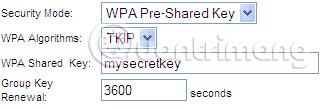
REMARQUE : La clé pré-partagée WPA dans l'image ci-dessus est le mot de passe réseau que vous utiliserez pour vous connecter sans fil.
PSK Personnel

REMARQUE : Le PSK Personal dans l'image ci-dessus est le mot de passe réseau que vous utiliserez pour vous connecter sans fil.
Étape 2:
Cliquez sur le bouton Enregistrer les paramètres .
REMARQUE : Si vous rencontrez des difficultés pour sélectionner le type de sécurité souhaité, vous devez réinitialiser votre routeur. Si le problème persiste, vous devez mettre à niveau le micrologiciel du routeur vers la dernière version.
Pour les routeurs double bande, la configuration de la sécurité sans fil peut dépendre du type de routeur double bande que vous utilisez. Les routeurs double bande peuvent être simultanés ou sélectionnables . Si le routeur est sélectionnable, cela signifie que vous ne pouvez utiliser qu'une seule bande sans fil à la fois et définir un seul mot de passe pour le réseau sans fil.
Cependant, si votre routeur double bande est simultané, vous pouvez utiliser les bandes sans fil 2,4 et 5 GHz en même temps. Cela signifie également que vous pouvez définir 2 noms de réseau sans fil différents et 2 mots de passe sans fil pour chaque fréquence (ceci est en fait recommandé pour éviter de provoquer des interférences).
Une fois que vous avez configuré une sécurité sans fil appropriée pour les deux bandes, vous êtes prêt à connecter des ordinateurs et autres appareils sans fil tels que des iPad, des smartphones, des consoles de jeux , des imprimantes et des points d'accès au routeur.
Bonne chance!
En savoir plus :
Découvrez comment utiliser Wox pour lancer vos applications, exécuter des commandes et plus encore, instantanément.
Découvrez comment créer un cercle jaune autour du pointeur de la souris pour le mettre en surbrillance sur Windows 10. Suivez ces étapes faciles pour améliorer votre expérience utilisateur.
Découvrez pourquoi l
Sous Windows 11, configurez facilement des raccourcis pour accéder rapidement à des dossiers spéciaux dans votre menu Démarrer.
Découvrez comment résoudre l
Découvrez comment utiliser un disque dur externe avec un Chromebook pour transférer et stocker vos fichiers en toute sécurité. Suivez nos étapes pour un usage optimal.
Dans ce guide, vous apprendrez les étapes pour toujours utiliser une adresse MAC aléatoire pour votre adaptateur WiFi sous Windows 10. Optimisez votre sécurité en ligne!
Découvrez comment désinstaller Internet Explorer 11 sur Windows 10 pour optimiser l'espace de votre disque dur.
Découvrez comment utiliser Smart Defrag, un logiciel de défragmentation de disque dur gratuit et efficace, pour améliorer les performances de votre ordinateur.
Le moyen le plus simple de déverrouiller du contenu et de protéger tous les appareils avec un VPN crypté est de partager la connexion VPN via un point d








